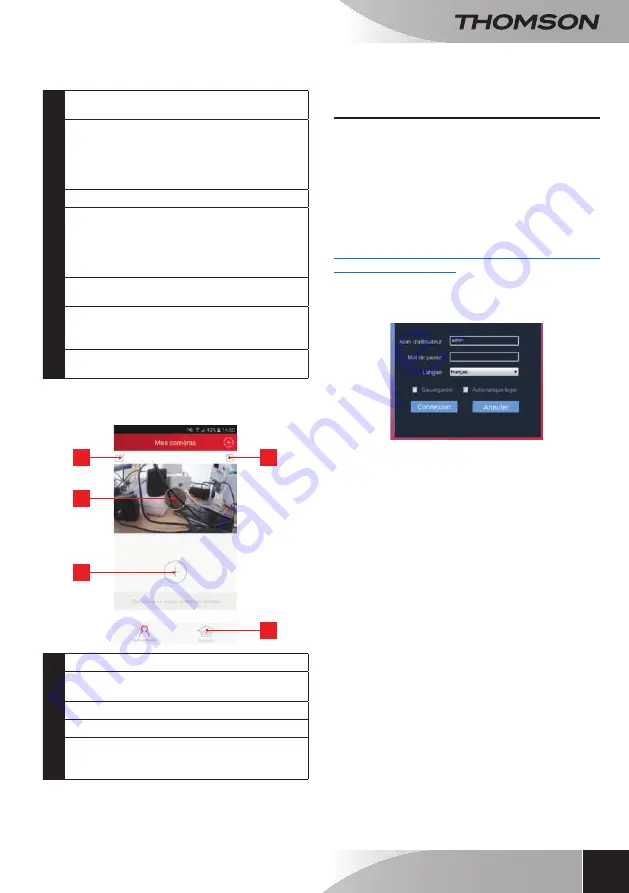
Câmara IP WI-FI 720P HD
11
pt
D - CoNFIgurAção E utIlIZAção
4
Ativação ou desativação dos indicadores de
funcionamento da câmara
5
Alteração do nome de utilizador e da palavra-
passe de acesso à câmara (se pretender
alterar o nome de utilizador e a palavra-passe
da câmara para todos os utilizadores, poderá
fazê-lo aqui)
6
Modelo e endereço MAC da câmara
7
Ajustes de Wi-Fi da câmara (se a câmara
estiver a funcionar através de uma ligação
com fi os e desejar passar para uma ligação
sem fi os, poderá escolher e confi gurar a rede
Wi-Fi aqui)
8
Apresentação do nome e da hora na imagem
da câmara
9
Programação das placas de ativação da
visão noturna (se não desejar utilizar a luz
ambiente para ativar ou não a visão noturna)
10
Supressão da câmara da lista de câmaras
registadas na aplicação
A lista das câmaras que aparece na página inicial da
aplicação permite o acesso a outros ajustes:
4
5
1
2
3
1
Nome de registo da câmara na aplicação
2
Foto da imagem da câmara. O ícone ao
centro inicia a imagem em direto da câmara
3
Adição de outra câmara na aplicação
4
Acesso às fotografi as e vídeos capturados
5
Informações da aplicação e ajustes que
permitem restringir a utilização da aplicação
ThomView a uma ligação por Wi-Fi
2 - CONFIGURAÇÃO ATRAVÉS DO
SOFTWARE THOMVIEW
O software ThomView é compatível com PC e
MacOS, permitindo confi gurar e gerir uma ou mais
câmaras ligadas à mesma rede local. Permite, ainda,
aceder à imagem da câmara de outras redes.
O software ThomView é fornecido num CD incluído
no produto e está disponível para ser descarregado
no nosso site:
http://www.thomsonsecurity.eu/infos.php?pfc_
id=88#telechargements
• Instale e execute o software no seu
computador:
O software ThomView pede um nome de utilizador e
uma palavra-passe de ligação. O nome de utilizador
predefi nido é
“admin”
e não existe palavra-passe.
Nota importante:
este nome de utilizador e
esta palavra-passe não são os da câmara. São
específi cos do software ThomView e permitem, por
exemplo, impedir a execução do software por uma
pessoa não autorizada.
A janela principal do software abre:
















































